在线考试须知
一、考生使用接入互联网的计算机(台式机),并完成考前测试。考试环境要求:
1、计算机配置要求:4G内存,i3及i3以上,操作系统必须是win7及win7以上系统,提前装好.net framework 4.0。
2、摄像头:200万像素或以上。(测试支持摄像头,其它摄像头也可以使用)。

3、网络环境:独享2M及以上带宽 。
人脸识别注意事项
1、如电脑安装360安全卫士或其它软件,安装时请在360防护或其它软件提示时,选择“允许程序所有操作”。
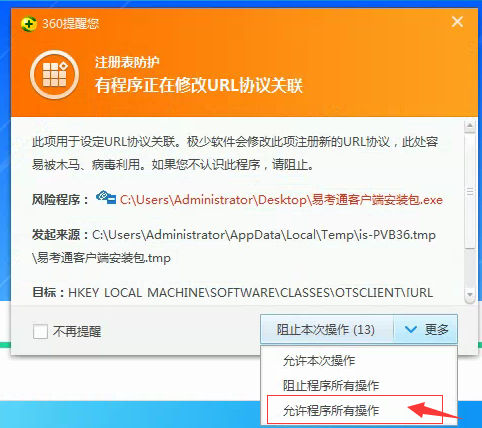
2、考试计时从人脸识别通过开始,请谨慎退出。
3、如从网页进入的学生,答完一科需要重新进入课程列表页面,点击下一科做答。
4、如遇到摄像头不显示,查看360安全卫士是否拦截,关闭360安全卫士。
OTS客户端人脸识别操作步骤
1、登陆“吉林大学继续教育学院”平台,http://dec.jlu.edu.cn/cms,选右侧网络教育入学测试机考系统。
2、学生登陆后,下载OTS客户端。
方式一:考试列表下方下载“客户端下载地址”。
方式二:点开始考试后,网页提示OTS客户端在线考试系统自动下载。如电脑安装360安全卫士,安装时请在360防护提示时,选择“允许程序所有操作”。
注:安装后点开始考试后如360提示“外部协议请求”请点击“启动应用”。
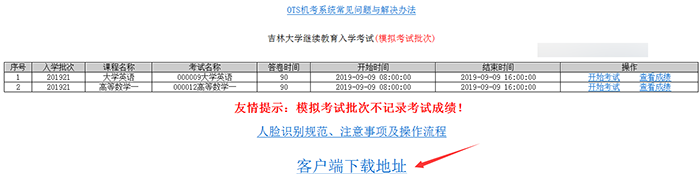
方式一图
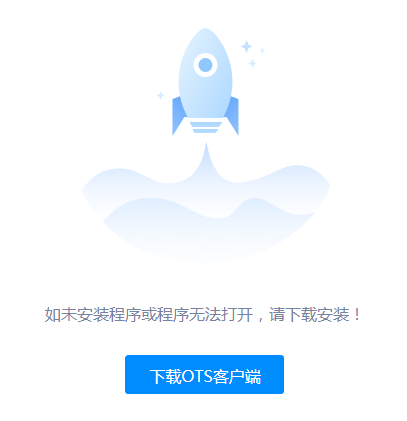
方式二图
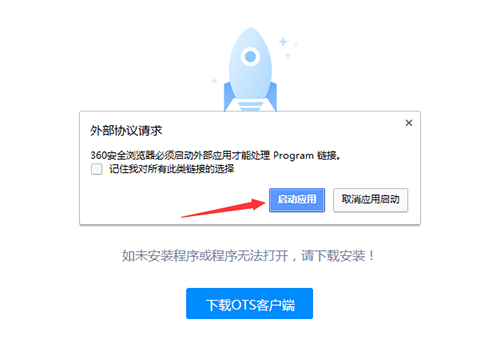
注:安装后点开始考试后如360提示“外部协议请求”请点击“启动应用”。
3、OTS客户端登陆,请学生选择身份证登录,填好身份证号和姓名,进入。
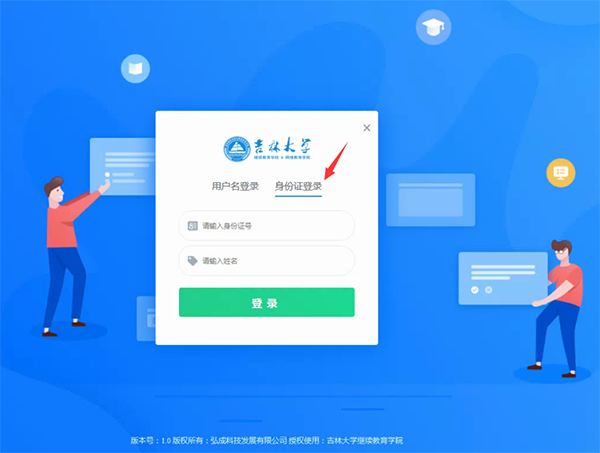
4、进入“开始考试拍照校验”页面,进行考前人脸识别拍照。考前验证有三次拍照机会。 注:此页面不占用正常考试时长。
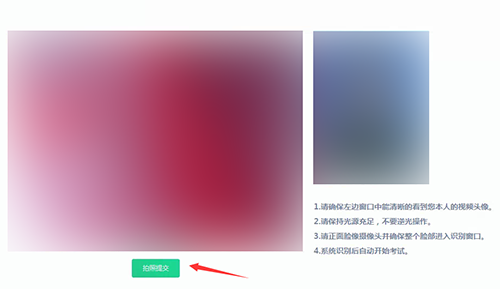
5、进入考试页面。考试计时从人脸识别通过开始,请谨慎退出。
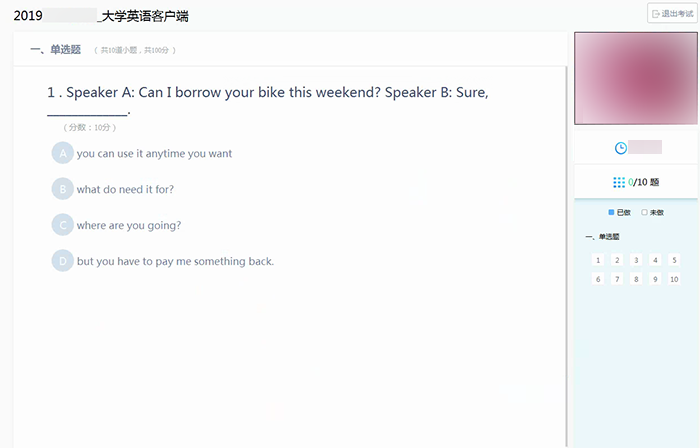
6、点击“交卷”,交卷确认后,进行考试结束人脸识别拍照,考试结束验证有三次拍照机会。
